Étapes pour télécharger et installer le programme de réglage Epson XP-520, XP-620, XP-720, XP-760, XP-820 XP-860
Pour éviter les erreurs lors de l’utilisation de ce logiciel, suivez attentivement le guide de téléchargement et d’installation Adjustment-Program Epson :
Étape 1 : Téléchargez le programme d’ajustement des fichiers
Enregistrez vos fichiers téléchargés dans un dossier facile à trouver, tel que Bureau ou Téléchargements.
Étape 2 : Extraire les fichiers téléchargés
- Le fichier est formaté .rar.
- Utilisez une application d’extraction comme WinRAR ou 7-Zip pour ouvrir le fichier.
- Si un mot de passe vous est demandé lors de l’extraction, utilisez : bardimin.
Étape 3 : Exécuter le programme avec des droits d’administrateur
- Ouvrez le dossier des résultats extraits.
- Recherchez le fichier principal nommé AdjProg.exe.
- Faites un clic droit sur le fichier, puis sélectionnez Run as Administrator pour que le programme fonctionne correctement.
Étape 4 : Sélectionnez le modèle d’imprimante.
Une fois le programme ouvert, sélectionnez le modèle d’imprimante en fonction de votre appareil (XP-520, XP-620, XP-720, XP-760, XP-820 ou XP-860).
- Cliquez sur le menu Particular Adjustment Mode pour accéder à la fonction de réinitialisation et de maintenance de l’imprimante.
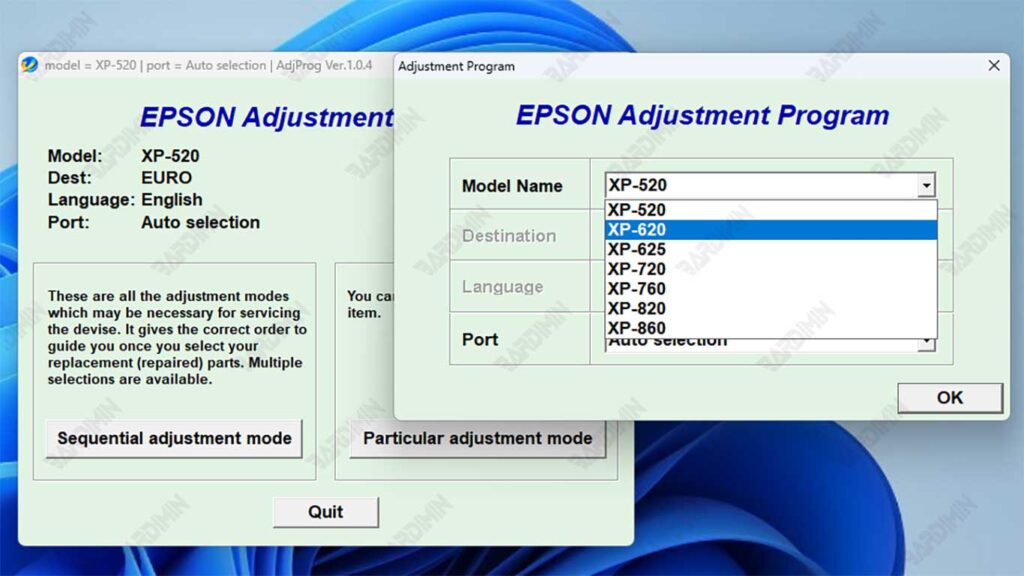
Étape 5 : Prêt à l’emploi
Après avoir exécuté avec succès le Adjustment-Program Epson XP-520 XP-620 XP-720 XP-760 XP-8220 XP-860, le programme est maintenant prêt à l’emploi. À ce stade, vous pouvez immédiatement profiter des fonctionnalités disponibles selon vos besoins.
1. Sélectionnez Menu Particular Adjustment Mode
- Dans la vue principale du programme, cliquez sur le bouton Particular Adjustment Mode.
- Ce menu sert à entrer les paramètres avancés en fonction du modèle d’imprimante.
2. Accès Waste Ink Pad Counter
- Sélectionnez l’option Waste Ink Pad Counter.
- Cochez les cases disponibles, puis cliquez sur Check pour vérifier l’état du compteur.
- Si l’état est plein, procédez en appuyant sur le bouton Initialization pour remettre le compteur à zéro.

3. Enregistrez les paramètres de l’imprimante et redémarrez
- Une fois le processus de réinitialisation terminé, éteignez d’abord l’imprimante.
- Remettez l’imprimante sous tension afin que les modifications soient correctement enregistrées.
- L’imprimante est maintenant revenue à la normale et prête à être utilisée pour l’impression comme d’habitude.
4. Utiliser le menu Autres soins (facultatif)
En plus des réinitialisations, vous pouvez également essayer d’autres menus tels que Nozzle Check, Head Cleaning ou Ink Charge pour maintenir la qualité des impressions.
Cette fonction est particulièrement utile si l’imprimante est utilisée rarement ou si les impressions commencent à être floues.
Remarque importante : Avant d’exécuter le programme, désactivez temporairement l’antivirus sur votre ordinateur. En effet, certains antivirus détectent souvent par erreur ce logiciel comme une menace (faux positif).

